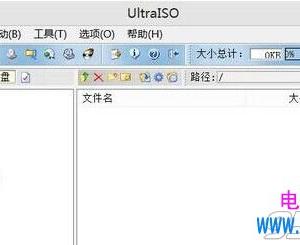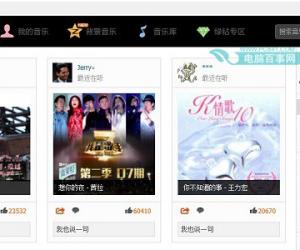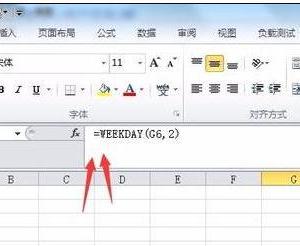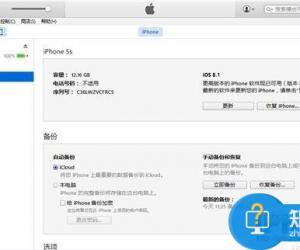Word2013中使用艺术字,设置文字倒置
发布时间:2017-06-16 17:42:33作者:知识屋
在Word中编辑文章时,字体显示默认是向上的,有时因为一些要求会将文档中的字体倒过来,该怎么办呢?其实这并不复杂,简单几步即可达到效果,下面是具体的Word2013中如何将文字倒过来显示的教程介绍,一起来了解下吧。
Word2013中如何将文字倒过来显示?
步骤1:启动Word2013,首先,单击菜单栏--插入--形状,选择菱形,按住Shift键在空白页面上画出一个正菱形。

步骤2:在格式选项卡下单击填充按钮,将其设置为红色,无轮廓,做为背景纸张。

步骤3:下面准备插入艺术字,点击菜单栏--插入--文字--艺术字,选择红色方框标记的样式,如图所示。

步骤4:弹出“编辑艺术字文字”对话框,在文本中输入“福”字,字体为华文行楷,单击确定。
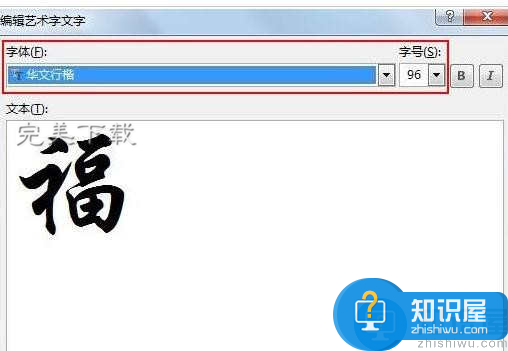
步骤5:右击文字,从右键菜单中选择设置艺术字格式,弹出对话框,选择浮于文字上方。
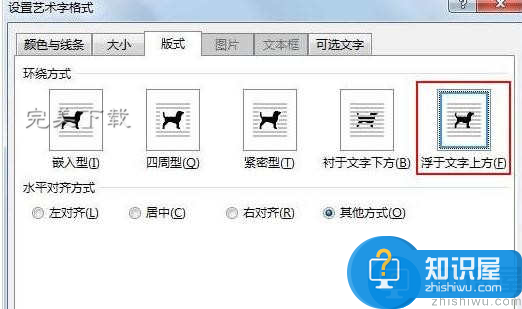
步骤6:在格式--排列--旋转选项中,将文字垂直翻转,形成倒立的样子。

步骤7:将文字移动到红色纸张上面,调整大小即可。有需要的朋友可以将其组合起来,便于整体移动。

以上就是“Word2013中如何将文字倒过来显示”的教程介绍,希望大家喜欢(了解更多Word使用介绍,关注wmzhe.com)。
知识阅读
软件推荐
更多 >-
1
 一寸照片的尺寸是多少像素?一寸照片规格排版教程
一寸照片的尺寸是多少像素?一寸照片规格排版教程2016-05-30
-
2
新浪秒拍视频怎么下载?秒拍视频下载的方法教程
-
3
监控怎么安装?网络监控摄像头安装图文教程
-
4
电脑待机时间怎么设置 电脑没多久就进入待机状态
-
5
农行网银K宝密码忘了怎么办?农行网银K宝密码忘了的解决方法
-
6
手机淘宝怎么修改评价 手机淘宝修改评价方法
-
7
支付宝钱包、微信和手机QQ红包怎么用?为手机充话费、淘宝购物、买电影票
-
8
不认识的字怎么查,教你怎样查不认识的字
-
9
如何用QQ音乐下载歌到内存卡里面
-
10
2015年度哪款浏览器好用? 2015年上半年浏览器评测排行榜!